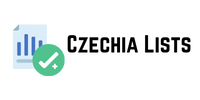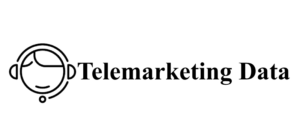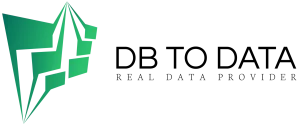Kõigepealt klõpsake indikaatoriga ristkülikukujulist ala ja paremale ilmub seadete paneel. Näeme, et valitud indikaator on juba vastavas jaotises: kuidas Google Data Studios aruannet koostada Siia lisame kõik varem välja kirjutatud parameetrid. Mis tähtsus on meie seni koostatud nimekirjal? Armatuurlauda seadistades tahate lisada võimalikult palju näitajaid. Kuid parem on minna rangelt loendi järgi, vastasel juhul upute lihtsalt andmetesse, jättes kõige olulisema ilma. Mõõdiku lisamiseks leidke lihtsalt vajalik mõõdik parempoolsest loendist – seda on kõige mugavam teha otsingu abil. Hoidke seda hiire vasaku nupuga ja lohistage see lihtsalt indikaatorite sektsiooni . kuidas Google Data Studios aruannet koostada Algselt seal olnud mõõdiku saab hõlpsasti kustutada, kui te seda ei vaja. Lihtsalt liigutage seda paremale. Fondi saab hõlpsasti muuta: muuta see suuremaks, joondada keskele, valida sellele värv jne.
Selleks tuleb uuesti klõpsata numbritega alal
Ja minna paremas paneelis jaotisesse Stiil . kuidas Google Data Studios aruannet koostada Kui teil on vaja selles vormingus kuvada mitu Spetsiaalne juht indikaatorit, kopeerige see ristkülikukujuline ala ja kleepige see kõrvuti. Andmete jaotises asendage see vajaliku parameetriga. Diagrammid ja graafikud Dünaamika mõistmiseks ja selgemaks visualiseerimiseks on parem lisada armatuurlauale erinevaid diagramme ja graafikuid. Sellega seoses on Google Data Studio võimalused väga laiad. Saate oma armatuurlauale lisada histogramme, hajutatud graafikuid ja isegi geograafilisi kaarte. Vaatame lihtsamat näidet.
Oletame, et peame analüüsima klikkide ja
CTR-i suhet. Valige jaotises Aegridade diagramm : kuidas Google Data Studios aruannet koostada Klõpsake saadud graafikul ja lisage näitajatele Klikid ja CTR . TÄHTIS: telgi tuleb täiendavalt reguleerida. Selles näites on meil mõõdikud erinevates mõõtühikutes – kvantitatiivsed näitajad ja protsendid. Seetõttu tuleb need eraldada, et mitte segadusse sattuda: minge jaotisse Stiil ja kerige jaotiseni Andmerida 2 ; X- ja Y-telgede jaotistes klõpsake Збирен ефект на Зеигарник nuppu Kuva telje nimi ; telje jaoks märkige ruut Parem serv; Nüüd asuvad klikid ja CTR diagrammi erinevatel külgedel – nii on nende analüüsimine mugavam: kuidas Google Data Studios aruannet koostada Teise diagrammi loomiseks kopeerige juba loodud diagramm. Nii ei pea te seda nullist üles ehitama ja uuesti stiilidega töötama. Valige see ja valige uuesti vajalikud indikaatorid, nagu ülaltoodud näites – kuid parem on mitte rohkem kui kaks.
Seoste mõistmiseks saate luua ka diagramme: konversioonide
Arv ja konversioonimäär; kogukulud ja keskmine kliki hind – et näha, millise kliki hinna saame allikate kaupa praeguste kulude juures. Visualiseerimine võimaldab teil anomaaliat kiiresti märgata ja hakata aru saama, mis valesti läks. Õigeaegne reageerimine tähendab vähem raha kaotamist. Teine mugav diagramm on piruka- või sõõrikudiagramm. See aitab hinnata, millisteks osadeks konkreetne näitaja jaguneb. Näiteks sobib see visualiseerimine konversioonide jaotuse vaatamiseks seadmete kaupa. Valige ülemisel horisontaalpaneelil sektordiagramm ja lisage cell p data seadme indikaator . Saame midagi sellist: kuidas Google Data Studios aruannet koostada Style’is saab kohandada ka värve, fonte, ringi läbimõõtu ja muid diagrammi funktsioone . Tabelid Kasulik, kui on vaja erinevate reklaamikampaaniate kontekstis näha kokkuvõtlikku infot mitme näitaja kohta korraga.